A veces, es posible que desee eliminar los chats antiguos de WhatsApp en su dispositivo. Ya sea que lo esté haciendo con el comienzo de un nuevo año, una nueva temporada o simplemente quiera comenzar de nuevo, borrar los mensajes de WhatsApp obsoletos es un buen punto de partida.
Si no lo has hecho antes o ha pasado mucho tiempo desde la última vez, te mostramos cómo hacerlo. Sigue leyendo para descubrir cómo borrar y eliminar los chats de WhatsApp en tu dispositivo. Verificar Cómo eliminar mensajes molestos y no deseados en tu grupo de WhatsApp.
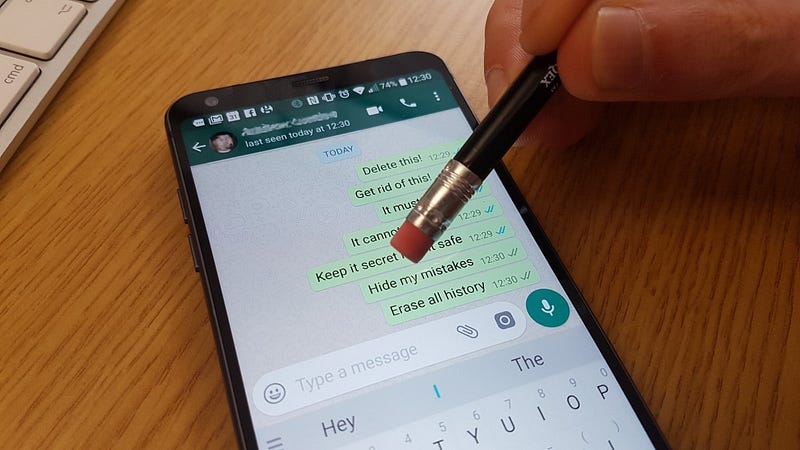
¿Por qué eliminarías los mensajes de WhatsApp?
Puede terminar con muchos chats antiguos, irrelevantes y no deseados en WhatsApp. La aplicación también puede terminar ocupando demasiado espacio de almacenamiento en su teléfono.
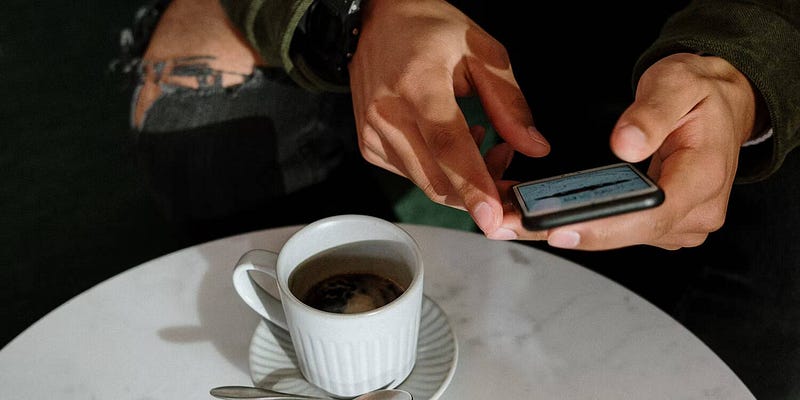
Hay formas de guardar datos mientras usa WhatsApp, y puede habilitar los mensajes que desaparecen automáticamente en WhatsApp. Sin embargo, estas soluciones no funcionan del todo. El objetivo es eliminar los chats de tu cuenta de WhatsApp como si estuvieras borrando mensajes en tu iPhone.
Esto te hará sentir mejor sobre el rendimiento de WhatsApp y te dará tranquilidad. También le permite comenzar desde cero, lo que facilita el control de los chats que le llegan. Después de todo, es más fácil eliminar chats cuando solo tiene unos pocos que pasar por docenas.
Antes de continuar, asegurémonos de que sabe lo que está a punto de hacer. Al borrar un chat de WhatsApp, se eliminan todos los mensajes del chat, pero se mantiene abierta la conversación. Esto significa que puede encontrar el chat en la pantalla "Chats" de WhatsApp. Por otro lado, eliminar un chat de WhatsApp borra tus conversaciones con un contacto y elimina el chat con él. No podrá encontrar el chat en la pantalla "Chats". Si desea hablar con un contacto cuya conversación eliminó, deberá iniciar una nueva conversación con él.
Cómo borrar chats individuales y grupales en WhatsApp
Afortunadamente, el proceso para borrar los chats de WhatsApp es el mismo para los chats individuales y grupales. Si ha mantenido los mismos chats de WhatsApp durante años, es posible que desee borrarlos para todos esos mensajes antiguos que vale la pena mencionar.
Dada la cantidad de personas que puede agregar a un chat grupal en WhatsApp, y cuán fuera de control pueden volverse tales conversaciones, es comprensible por qué también necesita borrarlas.
Siga los pasos a continuación para borrar el chat de WhatsApp en iOS:
- Abre WhatsApp en tu iPhone.
- Abre una conversación y toca la información en la parte superior de la pantalla.
- Desplácese hacia abajo y toque Vacie la conversacion (También puede deslizar hacia la izquierda en la pantalla Chats y seleccionar Más -> Borrar chat.)
- Hacer clic Eliminar todos los mensajes para confirmar su decisión.
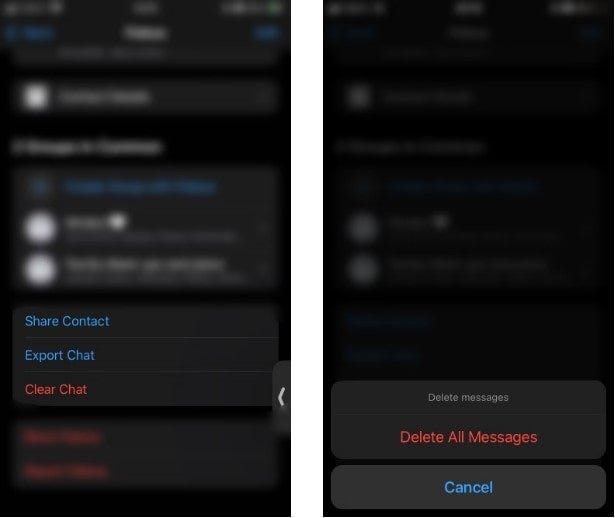
El chat ahora debería estar vacío.
Para borrar chats en Android, sigue estos pasos: En la pantalla Chats, abre el chat individual o grupal que deseas borrar. Hacer clic Más opciones -> Más -> Borrar chat. Decide si quieres eliminar los mensajes destacados y selecciona Eliminar medios en esta charla. Haga clic en borrar.
Si desea usar WhatsApp en dispositivos móviles y PC al mismo tiempo, considere borrar los chats en la aplicación de escritorio también. Así es cómo:
- Abre WhatsApp y ve al chat cuyo contenido quieres borrar.
- Haga clic en la flecha hacia abajo en la esquina superior derecha y seleccione Borrar mensajes.
- Hacer clic Confirmación en la ventana emergente.
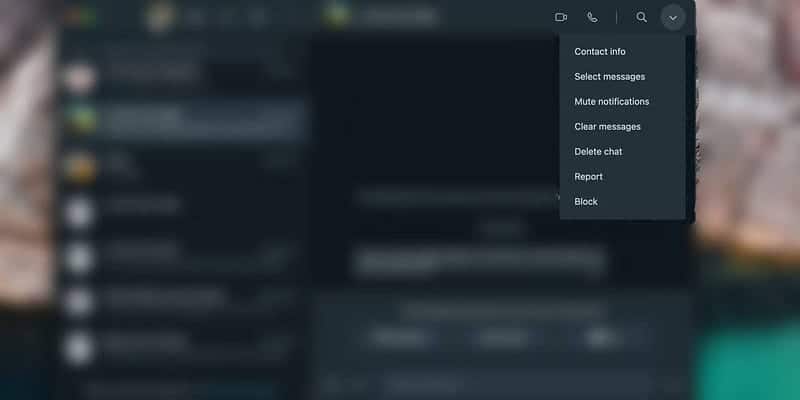
Cómo borrar todos los chats de WhatsApp
Si desea volver a comenzar todos sus chats, considere borrarlos todos a la vez.
Siga los pasos a continuación para borrar todos los chats de WhatsApp en su iPhone:
- Haga clic en la pestaña Configuración y seleccione Chats -> Borrar todos los chats en la parte inferior de la pantalla.
- Introduce tu número de teléfono móvil y pulsa Borrar todos los chats.
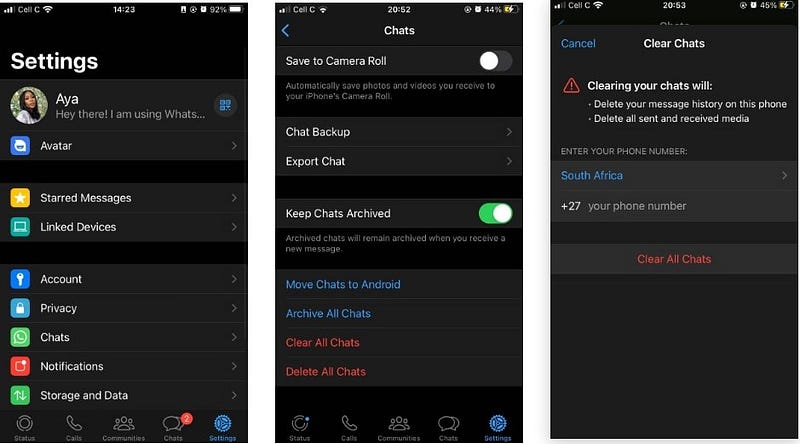
El proceso es un poco diferente en Android. En la pantalla Chats, presione el botón Más (tres puntos) y seleccione Configuración -> Chats -> Historial de chat. Hacer clic Borrar todos los chats. Seleccione Eliminar mensajes destacados y elimine medios en los chats. Finalmente, haga clic en Borrar mensajes.
Cómo eliminar chats individuales y grupales en WhatsApp
Tal vez eliminó chats que no necesitaba y se dio cuenta de que es mejor eliminar los chats por completo. Ya sea que ya no hable con estos usuarios o que no les envíe mensajes con tanta frecuencia, mejorará su experiencia en WhatsApp.
Esto se debe a que tendrá menos chats vacíos para desplazarse cuando intente acceder a chats importantes. Cualquiera que sea el motivo, eliminar chats individuales en WhatsApp es tan fácil como borrarlos.
Aquí se explica cómo eliminar chats individuales de WhatsApp en iOS:
- Deslice el dedo hacia la izquierda en el chat que desea eliminar en la pantalla Chats en WhatsApp y toque Más -> Eliminar chat.
- Hacer clic eliminar chat de nuevo para confirmar su elección.
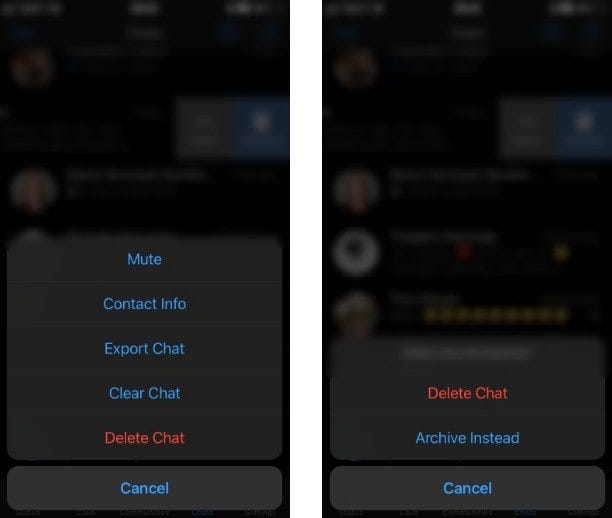
El proceso para eliminar un chat grupal en tu iPhone es similar, pero las opciones del menú son un poco diferentes.
- Deslice el dedo hacia la izquierda en el chat grupal que desea eliminar y toque más.
- Haga clic en Eliminar grupo -> Eliminar grupo.
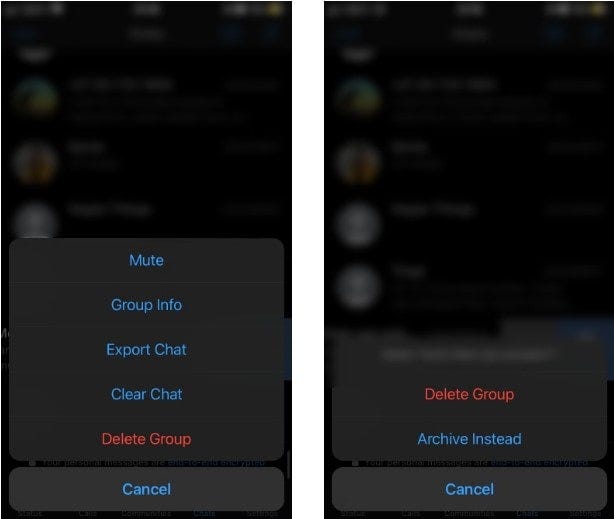
Si no quieres volver a saber de un grupo, empieza por dejarlo dentro del chat. Solo tenga en cuenta que si sale del grupo y lo elimina, no podrá volver a participar en él a menos que lo agreguen en el futuro.
En Android, toque y mantenga presionado el chat del que desea deshacerse y toque Eliminar dos veces. Para eliminar un chat grupal en Android, toque y mantenga presionado el chat grupal y seleccione más y luego haga clic en Eliminar grupo dos veces. (Si se le solicita que salga del grupo, toque esa opción primero). Cómo leer mensajes eliminados de WhatsApp en Android.
En el escritorio, siga estos pasos:
- Abra el chat de grupo que desea eliminar.
- Haga clic en la flecha hacia abajo en la esquina superior derecha de la ventana.
- Hacer clic Eliminar grupo -> Continuar.
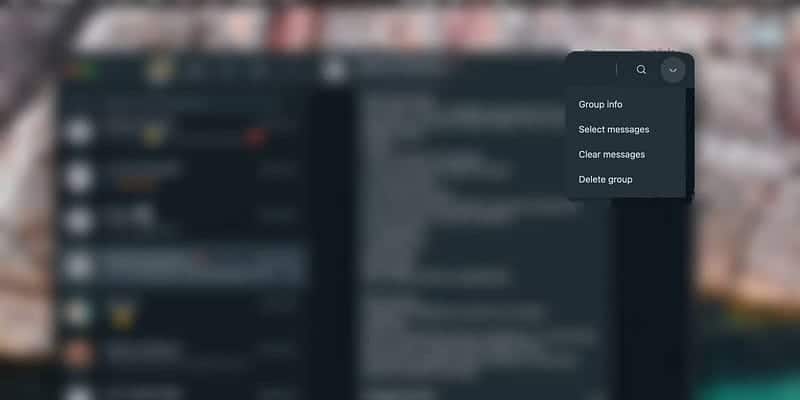
Cómo eliminar todos los chats de WhatsApp
Puede eliminar rápidamente todos los chats de WhatsApp si eliminar algunos chats no es suficiente. Así es cómo:
En iOS, siga los siguientes pasos:
- Haga clic en la pestaña Configuración y seleccione Chats.
- Desplácese hasta la parte inferior de la pantalla y toque Eliminar todos los chats.
- Introduce tu número de teléfono móvil y pulsa Eliminar todos los chats.
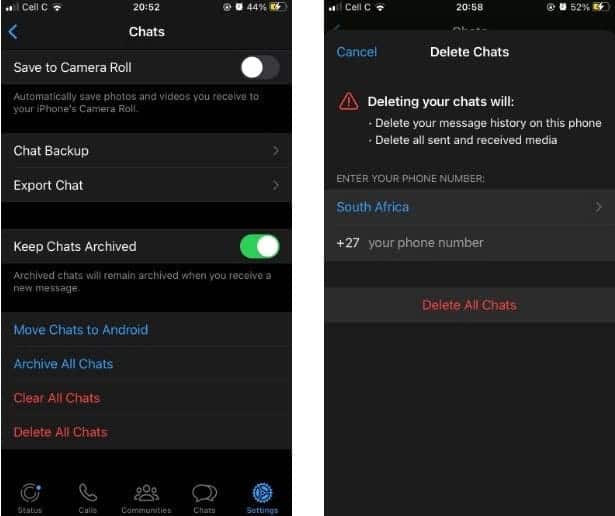
En Android, toque Más opciones en la pantalla Chats y seleccione Configuración de. Elija las opciones de chat e historial de mensajes. Finalmente, haga clic en Eliminar todos los chats. Tenga en cuenta que sus chats grupales seguirán siendo visibles. Debe salir y eliminar los grupos de los que forma parte para dejar de verlos.
Al igual que con los chats individuales, desafortunadamente, no puede eliminar los chats grupales en la aplicación de escritorio de WhatsApp. Verificar Los mejores consejos y trucos que debes saber sobre WhatsApp Web.
Borra y elimina tus chats en WhatsApp
Si su cuenta de WhatsApp puede hablar, tiene muchas historias que contar, especialmente si ha mantenido los mismos chats durante años. Date un nuevo comienzo borrando y eliminando tus chats antiguos. Es posible que se sorprenda al descubrir a qué chats todavía se aferra.
Limpiar y eliminar chats antiguos liberará espacio en su dispositivo y le dará un respiro. Después de la primera limpieza, repite el proceso cada pocos meses para mantener WhatsApp ligero y bien organizado. Puedes ver ahora Comparación de WhatsApp vs Messenger: ¿Cuál es mejor para videollamadas?







